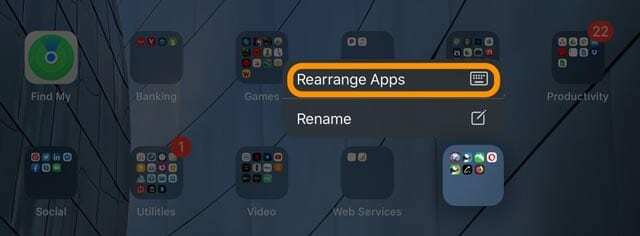La nouvelle version de la plate-forme mobile d'Apple a beaucoup à faire. iOS 13 et iPadOS proposent désormais le mode sombre tant attendu, de nombreuses améliorations en matière de confidentialité et de sécurité, améliorées prise en charge multitâche et de nombreuses autres modifications apportées à certaines des applications couramment utilisées telles que Photos, Rappels et Cartes.
Malheureusement, les nouvelles mises à jour avec de nouvelles fonctionnalités s'accompagnent de nouveaux problèmes. Quelques-uns de ces problèmes font déjà leur apparition sur les forums de support iOS 13 et iPadOS.
La bonne nouvelle est que vous pouvez résoudre vous-même la plupart de ces désagréments assez rapidement, sans appeler l'assistance Apple ni configurer un rendez-vous pour visiter un Apple Genius. Voici les principaux problèmes avec des conseils sur ce qu'il faut faire à leur sujet.
Contenu
- Guide des problèmes courants d'iOS 13 et d'iPadOS - Présentation
- Les mises à jour mineures d'iPadOS et d'iOS sont là!
-
Comment corriger les erreurs et les problèmes d'installation d'iOS 13 et d'iPadOS
- Raisons courantes pour lesquelles iOS 13 peut ne pas se mettre à jour
- Créez un espace de stockage gratuit sur votre iPhone ou iPad avant d'installer iOS 13 ou iPadOS
- La mise à jour iOS 13 ou iPadOS échoue plusieurs fois ?
- Coincé sur la boucle de démarrage ou le logo Apple lors de la mise à jour vers iOS 13 ou iPadOS ?
- Comment passer d'iOS 13 ou d'iPadOS bêta à iOS 13 et iPadOS publics
-
Problèmes de connexion: Wi-Fi, Bluetooth, GPS et autres problèmes de connectivité sur iOS 13 et iPadOS
- Raisons courantes pour lesquelles votre Wi-Fi a des problèmes avec iOS 13 ou iPadOS
- Problèmes de connexion Wi-Fi pour les utilisateurs d'iPad Air 2
- L'application AirPort Utility ne cesse de planter sur iPadOS et iOS 13.1
- Problèmes de précision GPS suite à la mise à jour ?
- Remarque GPS importante pour les anciens modèles d'iPhone et d'iPad qui ne sont pas éligibles pour les nouvelles mises à jour
- Problèmes de connectivité entre iPadOS et votre clé USB, souris ou autres accessoires
- Raisons courantes pour lesquelles votre iPad ou iPhone ne se connecte pas au stockage externe
- Et si vous connectiez une souris ou un trackpad à mon iPad ?
- Problèmes de configuration, de connexion et d'utilisation du side-car
-
Problèmes de communication: iMessage, FaceTime, eSIM et autres problèmes de communication sur iOS 13 et iPadOS
- Problèmes d'application de messagerie et d'iMessage avec iOS 13 et iPadOS
- Coincé sur iMessage ou FaceTime en attente d'activation ?
- Des photos et des pièces jointes manquent-elles dans vos conversations iMessage ?
- Les messages ne se synchronisent pas entre les appareils ?
- Prise en charge eSIM et Dual-SIM dans iOS 13
-
Problèmes de synchronisation: iCloud, application Rappels, application Mail, Apple Music, etc.
- Rappels manquants ou listes de rappels vides après la mise à jour ?
- L'application Mail a un trop grand nombre de problèmes dans iOS 13 et iPadOS
- Bibliothèque musicale Apple vide ou non synchronisée après la mise à jour vers iOS 13
- Les playlists ont la mauvaise illustration sur iOS et iPadOS 13.1
- Les raccourcis cessent de fonctionner avec CarPlay dans iOS 13
- Message d'épisode indisponible sur l'application Podcasts ?
-
Problèmes avec l'écran d'accueil, les applications et 3D touch ou Haptic touch
- Les icônes d'application sur votre iPad sont-elles trop petites ou trop grandes ?
- Applications manquantes sur l'écran d'accueil de votre iPhone après la mise à jour iOS 13 ou iPadOS ?
- Impossible de réorganiser les icônes d'application? Vous n'arrivez pas à supprimer ou déplacer des applications? Les applications ne restent pas dans un nouvel emplacement ou dossier ?
- Pour déplacer ou réorganiser les applications
- Votre iPhone, iPad ou iPod touch a-t-il du retard lors du défilement entre les écrans d'accueil ?
- Slide Over est flou dans iPadOS
- Glisser vers le haut depuis la barre d'accueil ne fonctionne pas sur iPhone X ou version ultérieure ?
- La rotation de l'écran ne fonctionne pas après la mise à jour iOS ?
- Vous ne trouvez pas où mettre à jour les applications dans l'App Store ?
- L'appareil photo et le flash ont-ils cessé de fonctionner lors de la mise à jour vers iOS 13 ?
- WeChat ne fonctionne pas avec iOS 13
- Calendars crée des anniversaires en double pour vos contacts
- Les photos se bloquent lorsque vous faites défiler
- Autres problèmes et correctifs liés aux applications pour iOS 13 ou iPadOS
-
Problèmes d'alimentation et de performances
- Le blues de la batterie
- Impossible de charger au-delà de 98 %
- iOS 13 et iPadOS sont assez rapides en termes de performances
- Problèmes de vitesse pour les utilisateurs d'iPad Air 2
- Problèmes avec l'iPad Pro 10,5 pouces sur iPadOS 13.1
-
Payez au suivant
- Articles Similaires:
Guide des problèmes courants d'iOS 13 et d'iPadOS - Présentation
Dans ce guide iOS 13 et iPadOS, nous vous guidons à travers le dépannage et la résolution (ou la résolution) de nombreux problèmes et désagréments courants sur iOS 13 et iPadOS.
Et pour les problèmes qui nécessitent des plongées approfondies, nous vous proposons des articles et des ressources qui détaillent comment résoudre ce problème spécifique avec des instructions étape par étape.
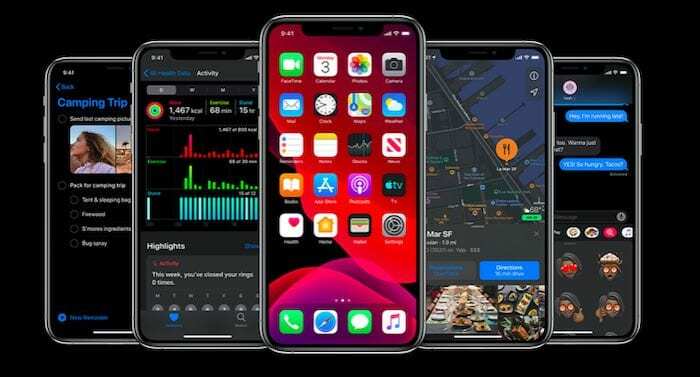
Ce guide complet est divisé en plusieurs sections clés allant des problèmes d'installation et de mise à jour de base, des trucs et astuces à tirez facilement le meilleur parti des nouvelles fonctionnalités et des idées de dépannage pour certaines des applications essentielles telles que iMessage, Notes et Courrier.
Dans la mesure du possible, nous avons également créé aide-mémoire simples avec des conseils essentiels qui ont fonctionné pour nos lecteurs au fil des ans lorsqu'ils traitent certains de ces désagréments iOS courants. Les commentaires et astuces des lecteurs sont également intégrés dans des astuces rapides.
Donc, si votre iPhone, iPad ou iPod rencontre des problèmes d'installation, de communication, de connectivité, d'appareil photo et de batterie ou d'alimentation, consultez d'abord ce guide et voyez si vous pouvez résoudre le problème par vous-même.
Nous vous recommandons d'effectuer d'abord une sauvegarde complète de votre iPhone, iPad ou iPod touch.
Si votre problème n'est pas répertorié, veuillez l'ajouter à la section des commentaires.
Veuillez partager vos trucs, astuces et mises au point préférés ou envoyer vos commentaires avec des captures d'écran, etc. à [email protégé]
Les mises à jour mineures d'iPadOS et d'iOS sont là! 
Déjà, Apple a publié la prochaine mise à jour mineure de son logiciel pour iPadOS et iOS.
Si vous ne l'avez pas déjà fait, connectez-vous à un ordinateur pour mettre à jour vers iOS 13.x et redémarrez votre appareil pour voir si cela résout vos problèmes.
Apple a inclus une liste des problèmes que ces mises à jour mineures sont conçues pour résoudre dans leur notes de version respectives.
Si vous avez rencontré des problèmes, mettez à jour votre appareil avec le dernier logiciel et testez-le à nouveau. Idéalement, utilisez un ordinateur pour mettre à jour votre appareil car il s'agit d'une installation plus complète du logiciel.
Rencontrez-vous toujours ces problèmes sur iPadOS ou iOS même après une mise à jour mineure? Dites-nous ce qui se passe dans les commentaires!
Comment corriger les erreurs et les problèmes d'installation d'iOS 13 et d'iPadOS 
Si vous essayez d'installer la dernière mise à jour iOS 13 ou iPadOS, mais que vous rencontrez des problèmes de mise à jour, il existe de nombreux remèdes.
Raisons courantes pour lesquelles iOS 13 peut ne pas se mettre à jour
Il y a cinq raisons principales pour lesquelles les mises à jour iOS ne s'installent pas :
- manque de stockage gratuit sur iPhone ou iPad
- pas assez de charge sur l'appareil
- puissance Wi-Fi de faible qualité
- Proxy ou VPN problématique
- Les serveurs Apple sont occupés, ce qui entraîne des retards d'installation.
Créez un espace de stockage gratuit sur votre iPhone ou iPad avant d'installer iOS 13 ou iPadOS
Tout d'abord, assurez-vous d'avoir au moins 4 à 6 Go d'espace disponible sur votre appareil pour la mise à jour — vérifiez le stockage de votre appareil dans Paramètres > Général > Stockage [iDevice]. Si vous n'avez pas au moins 4 Go d'espace disponible, supprimer certaines applications, photos, vidéos ou autres rongeurs de stockage et libérez plus d'espace sur votre appareil.
Après avoir libéré suffisamment d'espace, redémarrez votre appareil et essayez à nouveau d'installer iOS 13 ou iPadOS.
Comment puis-je me débarrasser de l'espace « Autre » sur mon iPhone, iPad ou iPod touch ?
De nombreux utilisateurs ont du mal à libérer suffisamment d'espace libre pour iOS 13 ou iPadOS, car une grande quantité de stockage est occupée par les données "Autres" ou "Système". Jetez un œil à cet article pour savoir ce que vous pouvez faire à ce sujet.
Que faire si je ne parviens pas à libérer suffisamment d'espace pour installer iOS 13 ou iPadOS ?
Il est difficile de libérer 4 à 6 Go d'espace libre si votre iPhone ou iPad ne dispose que de 16 Go pour commencer. Si tel est votre cas, essayez de mettre à jour votre appareil à l'aide d'un ordinateur. Connectez-vous à iTunes ou au Finder et utilisez-le pour rechercher des mises à jour pour votre appareil. À défaut, effectuez une sauvegarde et effacez votre appareil. Ensuite, vous pouvez installer la mise à jour et restaurer votre sauvegarde.
La mise à jour iOS 13 ou iPadOS échoue plusieurs fois ?
Pour les erreurs d'installation répétées, nous vous recommandons fortement mettez à jour votre appareil à l'aide d'iTunes (pour macOS Mojave et versions antérieures et Windows) ou du Finder (pour macOS Catalina et versions ultérieures.) Lorsque vous effectuez une mise à jour via iTunes ou Finder, Apple installe une version complète d'iOS ou iPadOS sur votre appareil, y compris toutes les modifications de code et tout le code inchangé.
Lors de l'utilisation du Mise à jour logicielle fonction dans votre appareil Paramètres application, cette mise à jour en direct installe uniquement le code qui a changé et n'est pas une mise à jour complète d'iOS ou d'iPadOS.
Si vous utilisez un VPN ou un proxy sur votre iPhone ou iPad, désactivez-le et essayez de l'installer. Changez votre service DNS Wi-Fi en 8.8.8.8 ou 8.8.8.4 et voyez si vous rencontrez toujours des problèmes pour installer iOS 13 ou iPadOS.

Plongez-vous dans les erreurs d'installation d'iOS 13 et d'iPadOS: Une erreur s'est produite lors de l'installation d'iOS 13 ou d'iPadOS sur iPhone ou iPad? Comment réparer
Coincé sur la boucle de démarrage ou le logo Apple lors de la mise à jour vers iOS 13 ou iPadOS ?
De temps en temps, avec les mises à jour iOS et iPadOS, de nombreux appareils plus anciens restent bloqués avec le logo Apple vers la fin de la mise à jour. Les processus de téléchargement et de vérification se déroulent sans problème, mais la mise à jour échoue et reste bloquée avec le logo Apple ou un processus de boucle de démarrage. 
Si vous vous trouvez dans cette situation, la meilleure chose à faire est Forcer le redémarrage votre iPhone, iPad ou iPod touch. Essayez ensuite d'installer à nouveau la mise à jour, soit à partir des paramètres, soit à l'aide d'un ordinateur. Si cela ne fonctionne pas, téléchargez un nouveau fichier iOS 13 ou iPadOS IPSW à partir de ipsw.me et utilisez-le pour mettre à jour votre appareil.
Découvrez-en plus sur la résolution des problèmes d'installation rares à l'aide du guide ci-dessous :
- Coincé dans une boucle de démarrage? L'iPhone continue de se réinitialiser ou de redémarrer après la mise à jour iOS ou iPadOS
Plusieurs utilisateurs ont constaté qu'après avoir mis à jour leur iPhone ou iPad avec la dernière mise à jour, une notification les obligeait à mettre à jour les détails de leur identifiant Apple. Ce n'est pas un gros problème, vous pouvez découvrir comment y remédier ici.
Comment passer d'iOS 13 ou d'iPadOS bêta à iOS 13 et iPadOS publics
Si vous avez testé iOS 13 via Le logiciel bêta d'Apple, vous devez supprimer le profil bêta de vos paramètres pour revenir aux versions générales :
- Aller à Paramètres > Général > Profils.
- Appuyez sur le profil iOS 13 et iPadOS 13 bêta.
- Robinet Supprimer le profil.
La prochaine fois qu'Apple publiera une mise à jour logicielle ultérieure à votre logiciel bêta actuel, vous pourrez effectuer la mise à jour à partir des paramètres normalement.
Avez-vous réussi à résoudre vos problèmes d'installation d'iOS 13 ou d'iPadOS? Dites-nous comment vous avez fait dans les commentaires !
Problèmes de connexion: Wi-Fi, Bluetooth, GPS et autres problèmes de connectivité sur iOS 13 et iPadOS
iOS 13 et iPadOS prennent en charge la dernière norme de la Wi‑Fi Alliance pour vous offrir une expérience de navigation sécurisée.
Apple a également introduit des fonctionnalités qui permettent à votre iPhone, iPad ou iPod touch de se souvenir des réseaux Wi-Fi populaires auxquels vous vous connectez souvent. Lisez sur le nouvelles fonctionnalités de confidentialité Wi-Fi et d'autres améliorations dans iOS 13 ou iPadOS.
Raisons courantes pour lesquelles votre Wi-Fi a des problèmes avec iOS 13 ou iPadOS
Voici quelques-unes des raisons les plus courantes pour lesquelles vous pouvez rencontrer une connexion Wi-Fi lente ou une mauvaise connexion après la mise à jour vers un nouveau système d'exploitation mobile :
- Votre routeur a besoin d'une mise à jour du firmware ou d'une réinitialisation.
- Les paramètres avancés de votre routeur sont incorrects, en particulier si vous êtes sur un réseau Mesh (vérifiez le paramètre de vitesse d'itinérance).
Plongée profonde10 des approches les plus courantes pour résoudre les problèmes de Wi-Fi après la mise à niveau iOS 13 / iPadOS
La plupart des problèmes de Wi-Fi sont facilement résolus via ces trois approches. Essayez chacun d'eux et voyez s'il résout votre problème :
- Oubliez votre réseau Wi-Fi dans les paramètres, puis redémarrez votre appareil et le routeur avant de vous connecter à nouveau.
- Réinitialisez les paramètres réseau de votre appareil via Paramètres > Général > Réinitialiser > Réinitialiser les paramètres réseau.
- Réinitialisez tous les paramètres de votre appareil via Paramètres > Général > Réinitialiser > Réinitialiser tous les paramètres.
Problèmes de connexion Wi-Fi pour les utilisateurs d'iPad Air 2
La sortie d'iPadOS hier est venue avec la découverte d'un nouveau bogue qui ne semble affecter que les appareils iPad Air 2. Avec ce bogue, les utilisateurs ne peuvent pas se connecter à un réseau Wi-Fi, car leur iPad ne cesse de les inviter à saisir à nouveau le mot de passe.
Malgré la saisie du mot de passe correct un nombre incalculable de fois, l'iPad Air 2 ne se connecte jamais au Wi-Fi. Il y a un quelques solutions de contournement pour cela: supprimez le mot de passe de votre réseau Wi-Fi ou effacez et restaurez votre iPad.
La suppression du mot de passe de votre réseau Wi-Fi évite ce bogue mais met également en danger la sécurité de tous vos appareils connectés au réseau. Ce n'est pas conseillé. Certains utilisateurs ont pu trouver un terrain d'entente ici en implémenter un filtre MAC.
Alternativement, effacer votre iPad Air 2 et réinstaller le logiciel via iTunes semble être une solution efficace. Cependant, cela prend beaucoup de temps. Vous devez également vous assurer d'avoir d'abord une sauvegarde !
Découvrez comment vous pouvez restaurer un appareil verrouillé qui n'est pas connecté à Internet iOS: Tout sur DFU et le mode de récupération
L'application AirPort Utility ne cesse de planter sur iPadOS et iOS 13.1
Les utilisateurs d'AirPort sont désespérés car l'application se bloque à plusieurs reprises sur le nouveau logiciel. La mise à jour d'Apple vers iOS et iPadOS 13.1 n'a pas résolu ce problème et il n'existe actuellement aucune solution fiable.
Certains utilisateurs disent qu'il est utile d'activer le scanner Wi-Fi dans les paramètres, mais d'autres sont toujours perdus.
Espérons que AirPort Utility soit plus stable dans la prochaine mise à jour d'Apple.
Savez-vous comment résoudre ce problème? Partagez-le avec nous dans les commentaires en bas de page !
Problèmes de précision GPS suite à la mise à jour ?
De nombreux problèmes de GPS rencontrés sur les plates-formes iOS précédentes ont été résolus dans iOS 12. Nous avons trouvé que la fonction GPS était stable et puissante même dans les versions bêta d'iOS 13.
La précision du GPS dépend du nombre de satellites GPS visibles. La localisation de tous les satellites visibles peut prendre plusieurs minutes, la précision augmentant progressivement avec le temps.
Si vous rencontrez des problèmes de précision GPS après la mise à jour iOS 13, Apple suggère deux actions clés pour améliorer la puissance du GPS sur votre appareil :
- Assurez-vous que vous avez correctement réglé la date, l'heure et le fuseau horaire sur l'appareil dans Paramètres > Général > Date et heure. Si possible, utilisez Définir automatiquement. Activez et désactivez-le et vérifiez si la précision s'améliore.
- Gardez une vue dégagée dans plusieurs directions. Les murs, les toits des véhicules, les immeubles de grande hauteur, les montagnes et autres obstacles peuvent bloquer la ligne de mire des satellites GPS. Lorsque cela se produit, votre appareil utilise les réseaux Wi-Fi ou cellulaires pour déterminer votre position jusqu'à ce que les satellites GPS soient à nouveau visibles.
On s'attend à ce que le nouveau coprocesseur de localisation de la série R dans les modèles d'iPhone 11 soit doté d'une technologie à bande ultra-large qui rend la précision de la localisation encore plus précise.
Approfondissez avec notre article: Problèmes de GPS avec l'iPhone après la dernière mise à niveau iOS
Remarque GPS importante pour les anciens modèles d'iPhone et d'iPad qui ne sont pas éligibles pour les nouvelles mises à jour
Les utilisateurs d'iPhone ou d'iPad plus anciens, qui ne pouvaient pas mettre à jour vers iOS 12, devraient consulter les mises à jour iOS 9.3.6 et iOS 10.3.4 d'Apple. Ces exclusifs mises à jour d'Apple (annoncés en juillet 2019) ont été fournis pour résoudre les problèmes liés au GPS sur les appareils plus anciens.
Apple avait mentionné que :
À compter du 3 novembre 2019, certains modèles d'iPhone et d'iPad introduits en 2012 et avant nécessiteront une mise à jour iOS pour maintenir une position GPS précise et conserver la date et l'heure correctes. Cela est dû au problème de roulement de l'heure GPS qui a commencé à affecter les produits compatibles GPS d'autres fabricants le 6 avril 2019. Cela n'affectera aucun appareil avant le 3 novembre 2019.
Problèmes de connectivité entre iPadOS et votre clé USB, souris ou autres accessoires
iPadOS et iOS 13 sont les premières grandes plates-formes mobiles d'Apple qui offrent une prise en charge complète du stockage externe.
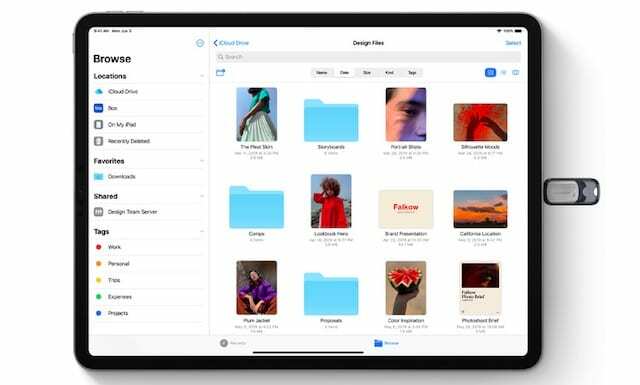
Pour ceux d'entre nous qui utilisent nos iPad et iPhone pour des photos ou d'autres supports, la possibilité de lire et de traiter le stockage externe est un avantage majeur.
L'intégration de disques externes avec votre iPhone ou iPad se fait via l'application Fichiers, qui est également remaniée pour répondre aux nouvelles exigences, telles que la prise en charge des dossiers imbriqués.
Nous avons testé de nombreux lecteurs USB et lecteurs externes avec plusieurs iPhones utilisant iOS 13 et iPads utilisant iPadOS au cours des derniers mois. Les problèmes de connexion ou d'accès entre l'iPad ou l'iPhone et le lecteur peuvent être dus à de nombreuses raisons.
Raisons courantes pour lesquelles votre iPad ou iPhone ne se connecte pas au stockage externe
- Les lecteurs alimentés et même certains lecteurs non alimentés ne fonctionnent que lorsque l'appareil est connecté à l'alimentation.
- Le format de votre disque externe est incorrect ou incompatible avec iOS 13 et iPadOS.
- Vous devez éteindre votre iPhone ou iPad, puis connecter le lecteur externe avant de le rallumer.
- Les paramètres d'autorisation de votre accessoire USB sont incorrects, vérifiez-les dans l'application Paramètres.
- Vous avez besoin d'une connexion, d'un câble ou d'un adaptateur spécial pour faire fonctionner votre lecteur.
Plongez dans notreGuide de dépannage iPad & iPhone et stockage externe pour en savoir plus sur l'utilisation de disques externes
Astuce n°1 : Vous pouvez chargez vos films et votre musique sur votre stockage externe et affichez-les ou écoutez-les sur votre appareil sans avoir besoin de copier les fichiers, économisant ainsi de l'espace de stockage sur votre appareil. Nous avons testé le SanDisk iXpand et ont été très satisfaits des résultats.
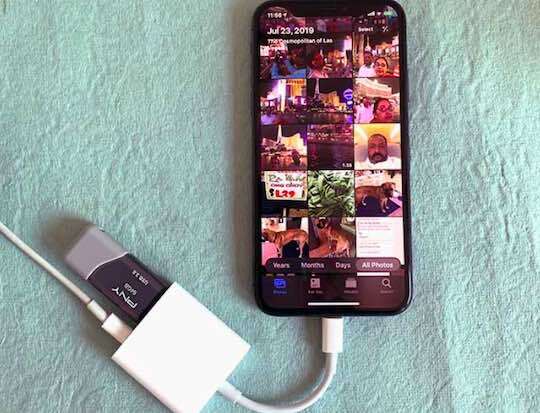
Astuce n°2 : Tu peux maintenant sauvegardez vos photos iPhone ou iPad sur un lecteur externe facilement. De la même manière, zip et décompresser les fonctions sont un jeu d'enfant avec la nouvelle application Fichiers sur iPadOS.
Et si vous connectiez une souris ou un trackpad à mon iPad ?
Sauf pour la propre souris magique d'Apple, nous n'avons pas vu trop de problèmes avec la connexion d'une souris ou d'un trackpad avec iPadOS. Voici quelques conseils courants à prendre en compte si vous rencontrez des problèmes :
- Vérifiez que votre souris ou votre trackpad n'est pas déjà connecté à un autre appareil.
- Si votre souris ou votre trackpad est équipé d'un interrupteur d'alimentation, assurez-vous qu'il est allumé.
- Mettez à jour le logiciel sur votre iPhone ou iPad.
- Le cas échéant, chargez complètement votre souris ou votre trackpad ou changez ses piles.
- Inspectez les ports, les câbles et les connecteurs à la recherche de signes de dommages physiques.
- Essayez d'ajouter la souris ou le trackpad dans les paramètres de contrôle des commutateurs d'accessibilité.
- Redémarrez votre iPhone ou iPad ainsi que votre souris ou votre trackpad.
- Déconnectez votre souris ou votre trackpad de tout et essayez de le connecter à nouveau.
Découvrez des astuces pour lorsque votre souris et votre trackpad ne fonctionnent pas avec votre iPad.
Problèmes de configuration, de connexion et d'utilisation du side-car
Sidecar est l'une de ces fonctionnalités qui s'est avérée être un facteur de motivation majeur pour de nombreux utilisateurs à se lancer dans le train bêta d'iPadOS. Vous n'avez plus besoin d'une application tierce pour y parvenir et les utilisateurs en prennent note.
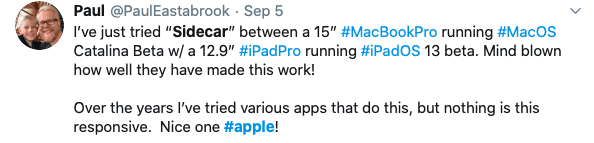
Avoir l'écran de votre iPad en tant que moniteur supplémentaire pour votre Mac exécutant macOS Catalina est génial! Cette toute nouvelle fonctionnalité d'iPadOS est facile à configurer et à utiliser.
Si vous rencontrez des problèmes pour configurer votre iPad en tant que périphérique d'affichage Sidecar après la mise à jour vers iPadOS, plongez-vous dans notre guide de dépannage détaillé de Sidecar.
Problèmes de communication: iMessage, FaceTime, eSIM et autres problèmes de communication sur iOS 13 et iPadOS
Apple inclut quelques nouvelles fonctionnalités pour iMessage et FaceTime avec iOS 13 et iPadOS, notamment la prise en charge de l'eSIM et de la double SIM pour les deux téléphones numéros, une meilleure recherche dans les messages et une nouvelle section de profil utilisateur qui vous permet de choisir avec qui vous souhaitez partager votre nom ou vos photos avec. 
Et bien sûr, il y a de nouveaux visages animoji avec une souris, une pieuvre et une vache. Et il y a aussi beaucoup de nouvelles personnalisations de mémoji, du maquillage à tous types de piercings.
Après une mise à jour, il n'est pas rare d'avoir des problèmes avec l'application Messages, FaceTime ou même l'application Téléphone. Jetons un coup d'œil à certains de ces problèmes courants.
Problèmes d'application de messagerie et d'iMessage avec iOS 13 et iPadOS
La première fois que vous ouvrez Messages après la mise à jour vers iOS 13 ou iPadOS, vous pouvez voir un message que Messages indexe. Si vous voyez cela, ne vous inquiétez pas - c'est une partie attendue de la fonction de recherche grandement améliorée dans Messages. 
Coincé sur iMessage ou FaceTime en attente d'activation ?
Après une mise à jour majeure d'iOS ou d'iPadOS, iMessage et FaceTime devront peut-être être réactivés. Parfois, ils se retrouvent coincés dans ce processus, en particulier lorsque les serveurs d'Apple sont soumis à des demandes.
Ce qui fonctionne généralement, c'est de désactiver iMessage ou FaceTime, puis d'attendre 20 à 30 secondes et de le réactiver pour forcer les services à se reconnecter aux serveurs d'Apple.
- Pour iMessage: accédez à Paramètres > Messages > iMessage
- Pour FaceTime: accédez à Paramètres > FaceTime
Des photos et des pièces jointes manquent-elles dans vos conversations iMessage ?
L'une des meilleures choses à propos d'iMessage est la possibilité d'envoyer des photos de haute qualité à vos amis et à votre famille. Beaucoup d'entre nous ont rassemblé des collections impressionnantes de photos dans nos conversations, faisant la chronique de nos relations au cours des dernières années. 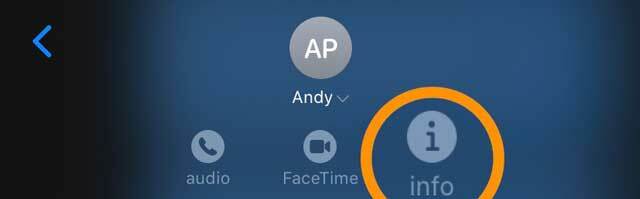
De manière inquiétante cependant, les photos existantes semblent avoir disparu de Messages dans iOS 13. Lorsque vous appuyez sur le bouton « i » en haut d'une conversation, vous devriez voir tous vos médias. 
Si vous ne voyez pas vos photos, il est probable que votre appareil indexe tous vos messages pour la fonction de recherche améliorée.
Vous devriez voir votre appareil revenir à un comportement normal une fois cette indexation terminée - le temps que cela prend dépend de la vitesse de votre Internet et de la quantité de données que l'application Message stocke.
En attendant, vous pouvez toujours faire défiler les conversations et rechercher les photos, afin qu'elles n'aient pas été supprimées.
Apple dit que la mise à jour vers iOS 13.2+ a résolu ce problème. Cela a-t-il fonctionné pour vous ?
Les messages ne se synchronisent pas entre les appareils ?
Si vos messages ne se synchronisent pas entre les appareils, assurez-vous d'activer les messages dans les paramètres iCloud de chaque appareil.
Aller à Paramètres > [Votre nom] > iCloud > Messages et activez-le pour tous vos appareils. 
S'il est déjà allumé, essayez de l'éteindre, attendez environ 10 secondes, puis rallumez-le.
Pour que les messages soient synchronisés avec un Mac, celui-ci doit exécuter macOS High Sierra 10.13.5 ou une version ultérieure.
Approfondissez les problèmes de l'application Messages dans notre articleiMessage ne fonctionne pas sur iOS 13 ou iPadOS? Réparez-le aujourd'hui
Pour les problèmes FaceTime, consultez cet article Pourquoi mon FaceTime ne fonctionne-t-il pas sous iOS 13 et iPadOS? Comment le réparer
Prise en charge eSIM et Dual-SIM dans iOS 13
Notre dernier élément de communication à comprendre est eSIM et iOS 13. Vous devez absolument consulter notre guide détaillé si vous envisagez de passer d'une SIM physique à une e-SIM. Nous mettons en évidence les différents choix, options de transporteur et autres éléments essentiels qui s'y trouvent. 
Concernant les problèmes de connexion et autres configurations liées à la double SIM, veuillez vous référer à notre guide détaillé qui a été mis à jour pour iOS 13.
Si vous avez effectué une mise à niveau vers un nouvel iPhone et souhaitez transférer votre eSIM vers le nouvel appareil, vous voudrez peut-être consulter cet article.
Avez-vous réussi à résoudre vos problèmes de communication iOS 13 ou iPadOS? Dites-nous comment vous avez fait dans les commentaires !
Problèmes de synchronisation: iCloud, application Rappels, application Mail, Apple Music, etc.
À part Mail, nous n'avons pas rencontré trop de problèmes lors de nos tests bêta avec iOS 13 et iPadOS. La plupart des problèmes qui se sont présentés étaient principalement liés à des problèmes de synchronisation iCloud.
Par exemple, après la mise à jour, nous avons constaté que nous ne pouvions pas trouver certaines de nos anciennes notes ou une partie du contenu PDF et livres. La meilleure solution que nous avons trouvée pour cela était d'activer et de désactiver les notes ou les livres dans iCloud, puis de laisser suffisamment de temps aux applications respectives ouvertes pour iOS 13 ou iPadOS pour réanalyser tout le contenu.
Plongez en profondeur dans les problèmes de Notes avec notre article Les notes ne fonctionnent pas sur iPadOS ou iOS 13
Rappels manquants ou listes de rappels vides après la mise à jour ?
Vos listes de rappels sont-elles manquantes sur votre iPhone après la mise à jour vers iOS 13 ?
Si vous voyez cela, vous n'êtes pas seul. De nombreux utilisateurs rencontrent ce problème suite à la mise à jour. Il semble que la cause première de ce problème soit liée aux problèmes de synchronisation iCloud.
Les rappels mettent beaucoup de temps à se synchroniser entre les appareils et depuis iCloud en général. Donnez-lui environ un jour et, espérons-le, vos listes de rappel et vos éléments commenceront à se remplir d'eux-mêmes.
Certains utilisateurs ont dû attendre plus de trois jours avant que tous leurs rappels ne reviennent. Mais ils sont revenus.
Que faire si mes rappels ne reviennent pas ?
Nous espérons qu'iOS 13.1.1 a résolu ce problème. Nous avons essayé de nous déconnecter d'iCloud et de nous reconnecter avec un succès limité pour ce problème.
Certains utilisateurs signalent que lorsque vous ouvrez vos rappels sur iCloud.com, cela force la synchronisation à reprendre sur vos appareils.
Quoi qu'il en soit, si vous vous inquiétez des rappels perdus, vous pouvez les vérifier sur iCloud.com pour vous assurer qu'ils n'ont pas été supprimés :
- Sur votre ordinateur, accédez à iCloud.com et connectez-vous avec votre identifiant Apple.
- Cliquez sur Rappels et passez en revue tous les articles disponibles sur votre compte
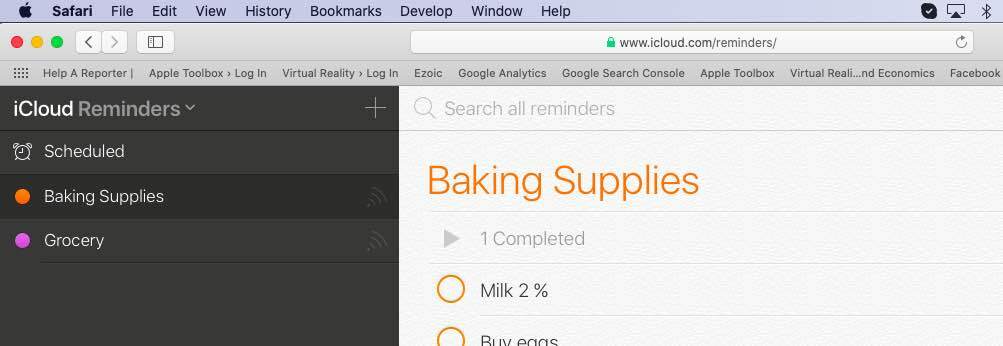
- Si certains de vos rappels sont manquants sur iCloud.com, cliquez sur votre compte et choisissez Paramètres du compte.
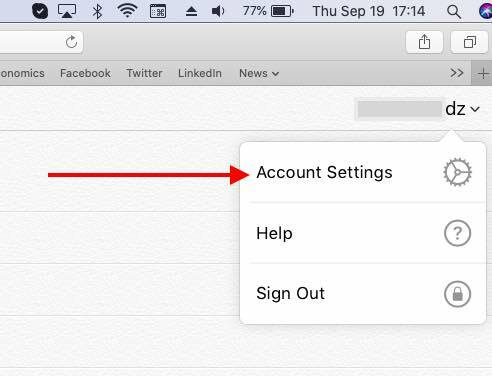
- Faites défiler vers le bas de la page et trouvez le Avancée section. Vous pouvez restaurer tous les rappels perdus ou supprimés à l'aide de cette fonctionnalité
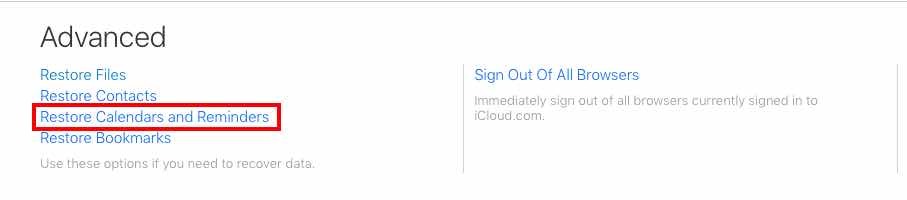
Mot de mise en garde: Si vous décidez de « mettre à niveau » l'application Rappels sur iOS 13 pour obtenir les nouvelles fonctionnalités, vous risquez de perdre toutes les fonctionnalités de synchronisation entre votre iPhone et votre Mac.
La synchronisation des rappels avec votre Mac ne fonctionnera qu'après la mise à niveau vers macOS Catalina, dont la sortie est prévue plus tard ce mois-ci. Si vous utilisez Rappels sur votre Mac, ne mettez pas encore à niveau l'application Rappels iOS 13 ou iPadOS sur votre iPhone ou iPad.
Plongez dans la nouvelle application Rappels avec Votre guide pour configurer et gérer les listes partagées dans la nouvelle application Rappels d'iOS 13
L'application Mail a un trop grand nombre de problèmes dans iOS 13 et iPadOS
L'application Mail native sur iOS 13 et iPadOS a trop de problèmes, selon de nombreux utilisateurs qui ont récemment mis à jour leur iPhone ou iPad.
Vous ne pouvez pas vérifier l'identité du serveur ou aucun expéditeur/aucun sujet sur vos e-mails ?
Hormis quelques problèmes liés au formatage, les principaux problèmes signalés jusqu'à présent sont "Impossible de vérifier l'identité du serveur” messages d'erreur lors de l'ouverture des e-mails et e-mails montrant "Pas d'expéditeur" ou "Pas de sujet" ou les deux!
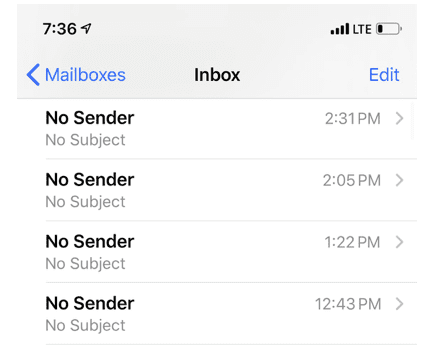
La mise à jour vers iOS et iPadOS 13.1+ résout la plupart des problèmes de messagerie. Cela a-t-il fonctionné pour vous ?
En ce qui concerne la première erreur concernant l'identité du serveur, le seul moyen de la contourner est de supprimer votre compte de messagerie puis de le rajouter. Aller à Paramètres > Comptes et mots de passe pour supprimer et rajouter vos comptes. Sauf si vous utilisez un e-mail POP, vous ne devriez pas perdre de données en faisant cela.
Nous avons vu le "Aucun expéditeur/aucun sujet" problème avant dans les anciennes versions d'iOS. Ce qui a principalement fonctionné, c'est de basculer la date / l'heure Paramètres automatiques et redémarrage de votre appareil. Cela vaut la peine d'essayer si vous rencontrez des problèmes avec ce problème.
Vous ne voyez aucune option d'archivage, de réponse à tous ou de transfert lors de l'affichage d'un e-mail ?
iOS 13 et iPadOS ont caché certaines options de courrier électronique courantes, telles que répondre à tous et transférer le message.
Lorsque vous consultez un e-mail, les seules options que vous voyez maintenant sont l'icône Corbeille et Répondre. Il n'y a pas d'autres options d'icône dans la rangée du bas comme c'était le cas auparavant.
Mais c'est un changement facile !
Appuyez simplement sur cette icône de réponse et vous verrez toutes les options de courrier électronique supplémentaires, telles que répondre à tous, transférer, marquer, déplacer, archiver, marquer, etc. 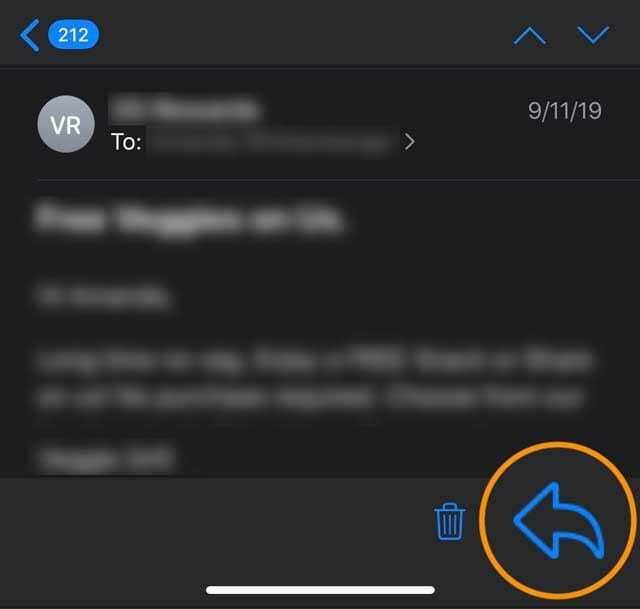
Nous ne savons pas pourquoi Apple a apporté ce changement car il y a beaucoup d'espace vide disponible pour des icônes et des options supplémentaires. La barre de pied de page de l'iPhone peut être remplie de nombreuses icônes et actions utiles pour le courrier électronique.
Mais pour l'instant, c'est ce que c'est. 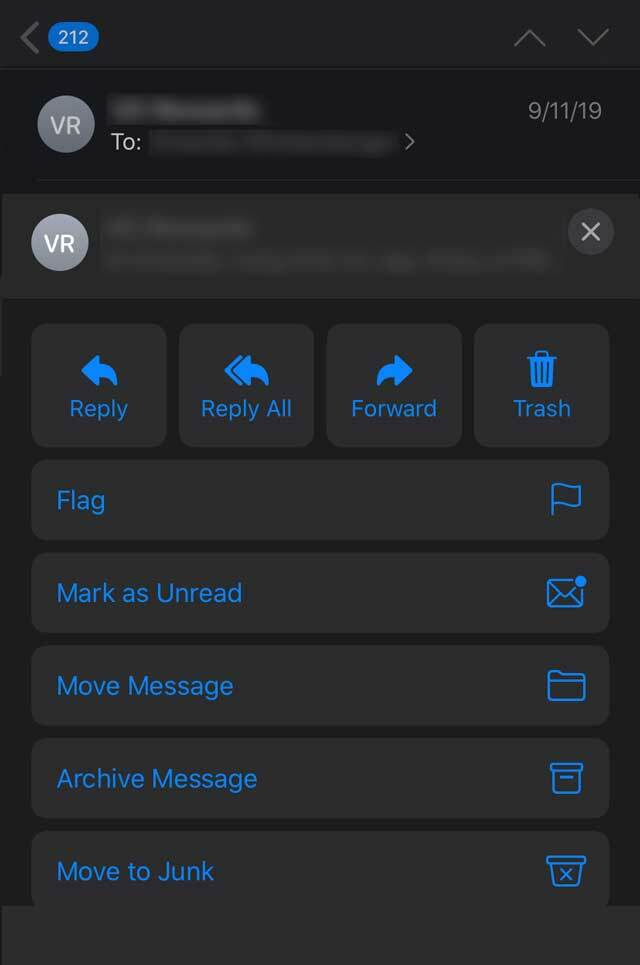
iOS 13.1 et iOS 13.1.1 devraient résoudre la majorité de ces problèmes liés à la messagerie
Nous n'avons reçu aucun rapport de lecteurs présentant des solutions de contournement potentielles pour les problèmes liés à Mail sur iOS 13.
En attendant, pourquoi ne pas jeter un œil aux applications de messagerie tierces ou dites-nous vos alternatives préférées dans les commentaires.
Bibliothèque musicale Apple vide ou non synchronisée après la mise à jour vers iOS 13
 Plusieurs utilisateurs ont signalé qu'Apple Music ne se synchronise pas et la bibliothèque musicale est videy après avoir mis à jour leur appareil vers iOS 13 ou iPadOS.
Plusieurs utilisateurs ont signalé qu'Apple Music ne se synchronise pas et la bibliothèque musicale est videy après avoir mis à jour leur appareil vers iOS 13 ou iPadOS.
Nous avons vu ce problème avec iOS 13 GM ainsi qu'iOS 13.1 Beta 3.
Les utilisateurs signalent que lorsqu'ils essaient de jouer une chanson dont ils savent qu'elle existe dans leur bibliothèque, ils reçoivent un message indiquant "Cette chanson n'est pas disponible dans votre pays ou région".
- Que faire si une chanson n'est « pas disponible actuellement dans votre pays ou région »
La bonne nouvelle est que votre bibliothèque Apple Music n'est pas effacée et est toujours à l'aide de quelques étapes fastidieuses. Vous devez utiliser un ordinateur pour le faire.
Afin de restaurer votre bibliothèque Apple Music avec iOS 13 ou iPadOS, vous devrez suivre ces étapes :
- Sauvegardez votre iPhone à l'aide d'iTunes. Une sauvegarde iCloud n'aidera pas, il doit s'agir d'une sauvegarde iTunes.
- Téléchargez le dernier fichier IPSW pour iOS 13 et votre appareil à partir de ipsw.me ou une autre source.
- À l'aide d'iTunes, restaurez votre iPhone avec le fichier IPSW téléchargé.
- Une fois le processus terminé, restaurez à partir de la sauvegarde que vous avez effectuée lors de la première étape.
- Redémarrez votre iPhone, puis lancez Apple Music pour vérifier
Plongez en profondeur dans les problèmes d'Apple Music avec notre article Comment réparer Apple Music qui ne fonctionne pas sur iPhone / iPad
Les playlists ont la mauvaise illustration sur iOS et iPadOS 13.1
Si vous aimez créer de nombreuses listes de lecture différentes pour votre musique, vous avez peut-être remarqué que les illustrations de l'application Apple Music ont changé. De nombreux utilisateurs ont remarqué que l'œuvre d'art semble maintenant être sélectionnée au hasard, sans nécessairement représenter les chansons de votre liste de lecture.
Il s'agit d'un bug avec iOS et iPadOS, mais malheureusement, il n'a pas été corrigé avec la version 13.1.
Il est possible de choisir manuellement l'illustration que vous souhaitez à partir d'iTunes, cependant, cela signifie que vous n'obtenez pas l'illustration de la liste de lecture transversale normalement présente dans Apple Music. Cette seule façon d'obtenir cela est de supprimer tous liste de lecture et les recréer manuellement.
Sinon, attendez la prochaine mise à jour d'Apple et espérons qu'elle résoudra le problème cette fois !
Les raccourcis cessent de fonctionner avec CarPlay dans iOS 13
Les raccourcis Siri sont un outil fantastique dans iOS qui ne devient plus puissant qu'avec iOS 13. Vous pouvez les utiliser pour créer des fonctions personnalisées contrôlées par Siri pour toutes sortes de choses sur votre appareil.
De nombreux utilisateurs ont intelligemment créé des raccourcis Siri à utiliser avec CarPlay, pour éviter d'avoir à regarder l'écran de leur iPhone pendant la conduite. Mais iOS 13 semble poser problème, car les raccourcis Siri ne fonctionnent pas actuellement avec CarPlay dans iOS 13.
Heureusement, nous avons quelques suggestions à essayer qui pourraient résoudre le problème :
- Redémarrage: Éteignez votre iPhone et votre système de divertissement embarqué, puis reconnectez-les.
- Activez et désactivez Siri : Étant donné que les raccourcis Siri utilisent l'assistant personnel de votre iPhone, essayez de le redémarrer pour résoudre le problème. Aller à Paramètres > Siri et Spotlight puis basculez toutes les options Siri pour le redémarrer.
- Activez et désactivez le Bluetooth : Ouvrez l'application Paramètres et désactivez Bluetooth, attendez un moment avant de l'activer et de reconnecter votre appareil.
- Réinitialiser les réglages réseau: Cela réinitialise tout ce qui concerne les réseaux sur votre appareil, y compris les mots de passe Wi-Fi. Aller à Paramètres > Général > Réinitialiser > Réinitialiser les paramètres réseau.
Faites-nous savoir dans les commentaires pourquoi vous utilisez les raccourcis Siri avec CarPlay. Ces conseils vous ont-ils aidé à y remédier ?
Message d'épisode indisponible sur l'application Podcasts ?
Lorsque vous essayez de lire un épisode de votre émission Podcast préférée, voyez-vous un message d'erreur indiquant que l'épisode est temporairement indisponible ?
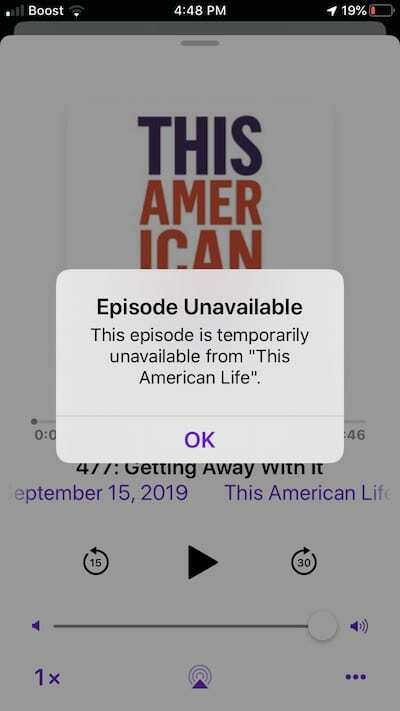
D'après notre expérience, nous avons constaté que ce message d'erreur s'affiche principalement lorsque vous avez un signal Wi-Fi ou cellulaire faible. La meilleure façon de résoudre ce problème est de désactiver le paramètre cellulaire pour les podcasts, puis de l'activer, puis de redémarrer l'application Podcasts.
Appuyez sur Paramètres > Cellulaire et faites défiler vers le bas et localisez l'application Podcasts. Basculez le paramètre cellulaire ici sur OFF, puis sur ON. Maintenant, essayez-le et cela devrait fonctionner sans hoquet! Nous souhaitons juste que le message d'erreur soit plus exploitable.
Problèmes avec l'écran d'accueil, les applications et 3D touch ou Haptic touch
iOS 13 et iPadOS offrent des actions tactiles 3D à tout le monde, y compris les appareils qui ne prenaient pas en charge auparavant 3D Touch.
Avec iOS 13 et iPadOS haptique et tactile 3D faire exactement les mêmes choses.
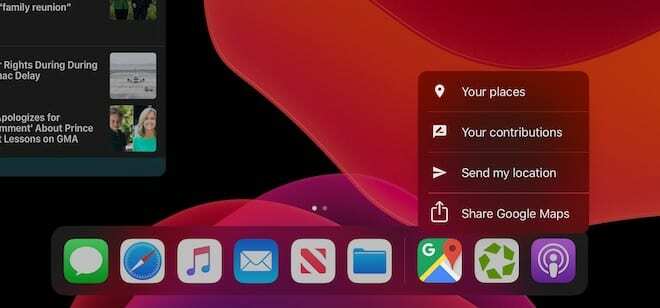
Ceux-ci sont appelés Actions rapides et avec eux, lorsque vous maintenez enfoncée l'icône d'une application, vous obtenez des options pour effectuer rapidement des actions spécifiques à une application.
Par exemple, lorsque vous appuyez longuement sur le Bouton WiFi dans Control Center, vous obtenez des options pour vous connecter rapidement aux réseaux disponibles sans ouvrir votre application Paramètres. 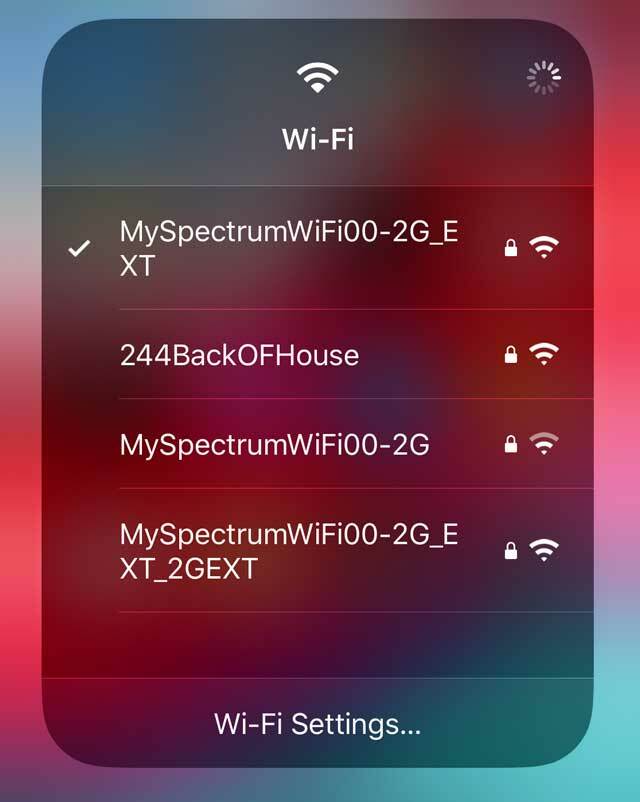
Malheureusement, certaines personnes sont très mécontentes de voir certains Fonctionnalités tactiles 3D, comme Pop, quitte la scène.
À ce stade, vous ne pouvez pas désactiver l'appui long pour récupérer les menus tactiles 3D, mais vous obtenez un retour haptique lorsque vous appuyez longuement pour accéder aux options d'action rapide.
Et étant donné que les derniers modèles d'iPhone 11 n'incluent pas 3D Touch, nous n'aurons pas d'autre choix que d'adopter les actions rapides tactiles haptiques d'iOS 13 et iPadOS.
Vous voulez désactiver les actions rapides ?
Malheureusement non, il n'y a aucun moyen de désactiver les actions rapides dans iOS 13 ou iPadOS. Au moins pas encore.
Plongez dans le toucher haptique avec Qu'est-ce que Haptic Touch sur iPhone XR
Les icônes d'application sur votre iPad sont-elles trop petites ou trop grandes ?
Avec iPadOS, Apple nous donne quelques options sur l'apparence de notre écran d'accueil! Ce changement comprend deux options: une pour Suite icônes à l'écran et une pour Plus gros icônes sur votre écran.
Modifier la disposition de l'écran d'accueil de votre iPad
- Aller à Paramètres > Écran d'accueil et station d'accueil ou Paramètres > Affichage et luminosité
- Faites défiler jusqu'à la section Icônes d'application ou Disposition de l'écran d'accueil
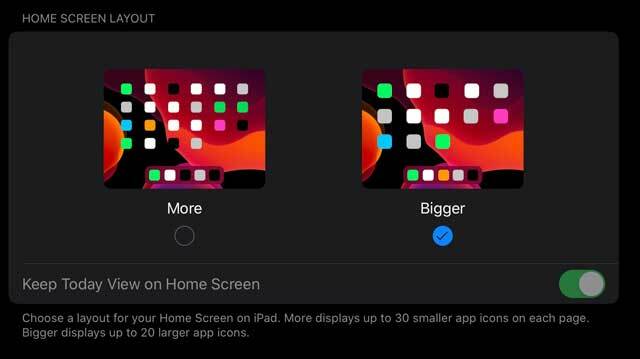
- Choisir Suite pour les icônes plus petites et plus d'icônes d'applications à l'écran - vous avez également la possibilité d'afficher Vue d'aujourd'hui sur votre écran d'accueil
- Choisir Plus gros pour des icônes plus grandes avec moins d'applications sur chaque écran — Vue d'aujourd'hui ne s'affiche pas sur votre écran d'accueil
Pour en savoir plus sur les options de l'écran d'accueil d'iPadOS, consultez cet article: Personnalisez les icônes de votre écran d'accueil et la vue Aujourd'hui dans iPadOS
Les icônes d'applications ne sont toujours pas assez grandes ?
Si sélectionner Plus grand pour la disposition de votre écran d'accueil ne suffit pas, vous pouvez expérimenter les options d'accessibilité de votre iPad pour Zoom. Avec le zoom, il n'y a pas de taille unique, vous devrez donc tester les variations pour trouver ce qui fonctionne le mieux pour vous et vos yeux !
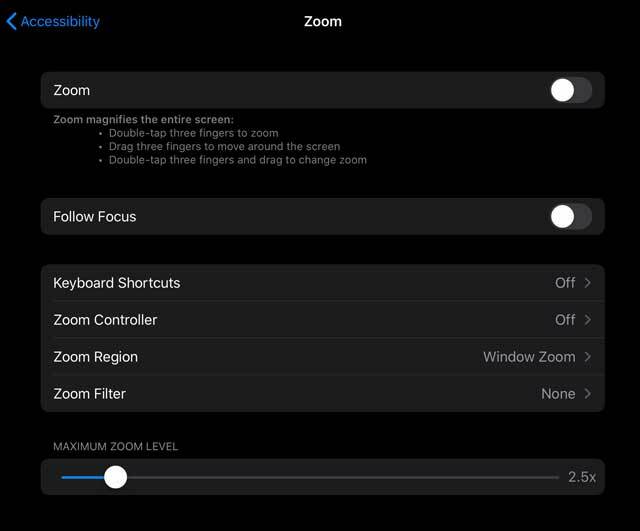
- Aller à Paramètres > Accessibilité
- Robinet Zoom
- Basculer Zoom au
Une fois activé, testez les paramètres de zoom qui vous conviennent le mieux !
-
Suivre la mise au point: suivez vos sélections, le point d'insertion de texte et votre saisie.
- Avec Follow Focus activé, vous obtenez également des options pour Saisie intelligente: Basculer vers Window Zoom lorsqu'un clavier apparaît
- Raccourcis clavier: activez les raccourcis clavier pour contrôler le zoom
- Contrôleur de zoom: allumez le contrôleur, définissez les actions du contrôleur et ajustez la couleur et l'opacité
- Zoom sur la région: Choisissez Zoom plein écran ou Zoom fenêtre
- Filtre de zoom: choisissez Aucun, Inversé, Niveaux de gris, Niveaux de gris inversés ou Faible luminosité
- Niveau de zoom maximal: faites glisser le curseur pour régler le niveau
Applications manquantes sur l'écran d'accueil de votre iPhone après la mise à jour iOS 13 ou iPadOS ?
Si une application que vous utilisez toujours n'est pas sur votre écran d'accueil après la mise à jour vers iOS 13 ou iPadOS, parcourez tous les écrans d'accueil de votre application pour voir si elle a été déplacée pendant la mise à jour.
Vous trouvez généralement iOS ou iPadOS déplacés et les applications manquantes vers le dernier écran d'accueil. Si vous ne le trouvez pas, déroulez pour accéder à Spotlight et essayez de le rechercher.
Il y a aussi un nouvel élément d'action rapide à Réorganiser les applications lorsque vous appuyez longuement sur une icône d'application ou un dossier sur votre écran d'accueil ou dans votre Dock.
Pour plus d'informations sur la façon d'organiser ou de supprimer des applications sur votre écran d'accueil, consultez cet article: Comment supprimer et réorganiser les applications sur votre écran d'accueil pour iPhone ou Pad
Impossible de réorganiser les icônes d'application? Vous n'arrivez pas à supprimer ou déplacer des applications? Les applications ne restent pas dans un nouvel emplacement ou dossier ?
Certains lecteurs constatent que leurs applications ne restent pas dans leur dossier ou leur emplacement. Les autres utilisateurs ne peuvent pas supprimer les applications comme ils le faisaient auparavant et, à la place, consultez le menu Actions rapides.
Pour déplacer ou réorganiser les applications
- Reposez votre doigt sur l'application que vous souhaitez déplacer
- Dans le menu Action rapide, appuyez sur Réorganiser.

Vous devez sélectionner « Réorganiser les applications » avant de pouvoir supprimer des notes. - Vos applications bougent
- Appuyez à nouveau sur l'application et faites glisser l'icône de l'application là où vous le souhaitez, en maintenant une pression constante sur l'application lorsque vous vous déplacez - si vous levez le doigt, l'application revient à son emplacement d'origine. Si cela ne fonctionne pas pour vous, appuyez plus fort sur l'icône de l'application !
- Déposez l'application dans votre emplacement préféré et relâchez toute pression des doigts
Pour supprimer des applications, appuyez sur l'icône de l'application un peu plus longtemps que d'habitude - continuez à la maintenir même lorsque le menu Action rapide apparaît. Finalement, les icônes commenceront à trembler, puis vous pourrez les relâcher. Après cela, supprimez toutes les applications que vous voulez comme d'habitude !
Si vos applications ne collent pas à leurs nouveaux emplacements, jetez un œil à vos paramètres de zoom :
- Aller à Paramètres > Accessibilité > Zoom et éteignez-le. Ensuite, déplacez à nouveau vos applications et voyez si elles collent cette fois !

- Certains lecteurs ont constaté que la désactivation du paramètre de QuickPath pour la diapositive à saisir résolvait le problème pour eux. Aller à Paramètres > Général > Clavier > désactiver Glisser pour taper
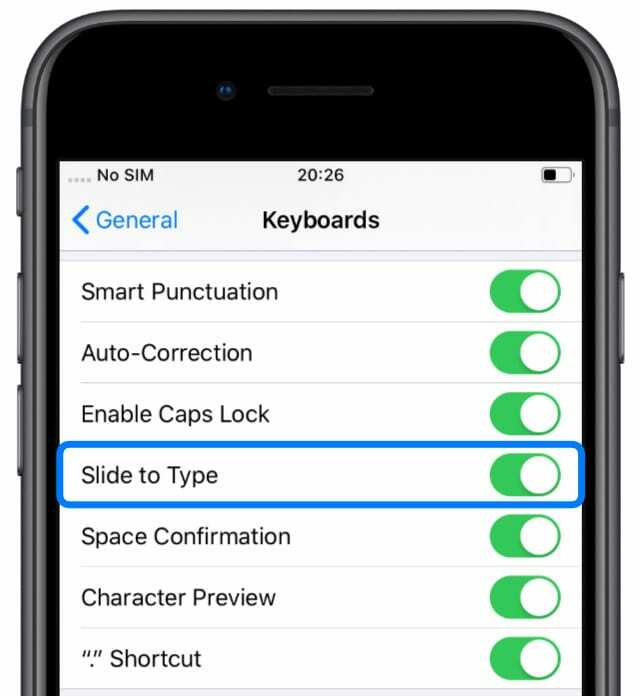
La saisie QuickPath ne fonctionne pas si le paramètre Glisser pour saisir est désactivé.
Votre iPhone, iPad ou iPod touch a-t-il du retard lors du défilement entre les écrans d'accueil ?
De nombreux utilisateurs d'iOS 13 et d'iPadOS ont remarqué un décalage lors du basculement entre les écrans sur l'écran d'accueil de leur appareil. Ce qui était autrefois onctueux est maintenant nerveux et saccadé. Cela semble être un problème de traitement, facile à résoudre en réduisant la transparence de votre appareil.
Cela se produit généralement lorsque les utilisateurs ont de nombreux dossiers sur leur écran d'accueil. La transparence de ces dossiers est trop exigeante pour le processeur lorsque vous les faites glisser sur le papier peint. Espérons qu'Apple corrige ce problème dans les futures mises à jour, mais en attendant, vous pouvez plutôt réduire la transparence :
- Aller à Paramètres > Accessibilité > Affichage et taille du texte.
- Activez l'option pour Réduire la transparence.
Slide Over est flou dans iPadOS
iPadOS introduit ou fait progresser de nombreuses fonctionnalités de gestion des tâches sur l'iPad, y compris Slide Over. Cette fonctionnalité vous permet de « glisser sur » une version étroite de vos applications depuis le côté droit de l'écran, ce qui vous permet d'accéder rapidement à d'autres applications sans quitter celle dans laquelle vous vous trouvez.
Plusieurs utilisateurs ont rencontré un problème où l'ensemble de l'écran est flou lorsqu'ils entrent dans le sélecteur d'applications Slide Over - en glissant vers le haut depuis la fenêtre Slide Over.
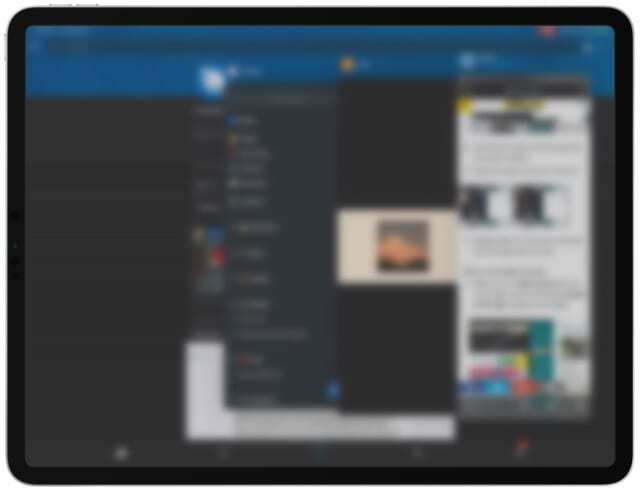
Il est facile de résoudre ce problème en redémarrant votre appareil. A défaut, rendez-vous sur Paramètres > Général > Réinitialiser > Réinitialiser tous les paramètres.
Comment avez-vous corrigé le bug Slide Over flou? Faites le nous savoir dans les commentaires!
Glisser vers le haut depuis la barre d'accueil ne fonctionne pas sur iPhone X ou version ultérieure ?

Plusieurs utilisateurs ont découvert qu'ils ne pouvaient pas fermer d'applications, changer d'application ou même revenir à l'écran d'accueil de leur iPhone X ou version ultérieure. Après avoir glissé vers le haut pour déverrouiller l'appareil, le geste cesse de fonctionner dans iOS 13. La seule façon de fermer une application est de forcer le redémarrage.
Ne perdez pas de temps à restaurer le logiciel sur votre appareil pour ce correctif, car cela ne fonctionne pas! Certains utilisateurs pensent que cela est lié à des réparations d'écran par des tiers.
Dans les notes de version, Apple indique qu'iOS 13.1 corrige une notification pour reconnaître les écrans tiers. Mais ils ne mentionnent pas la résolution de ce bogue gênant.
En attendant, activez un bouton d'accueil logiciel à l'aide d'AssistiveTouch :
- Aller à Paramètres > Accessibilité > AssistiveTouch.
La mise à jour vers iOS 13.1+ a-t-elle résolu ce problème pour vous? Faites le nous savoir dans les commentaires!
La rotation de l'écran ne fonctionne pas après la mise à jour iOS ?
Tout d'abord, vérifiez si des paramètres de zoom sont activés via Paramètres > Accessibilité > Zoom. Désactivez-les temporairement et voyez si vous pouvez faire pivoter votre écran.
Si cela n'a pas fonctionné, désactiver le mode sombre et ouvrez le Centre de contrôle et voyez si vous pouvez verrouiller ou déverrouiller l'orientation de l'écran. Si tel est le cas, essayez de changer l'orientation de votre écran et voyez si le mode sombre a causé le problème.
Si ce problème se produit sur les vidéos, mettez-les en plein écran, puis faites pivoter l'appareil.
Vous ne trouvez pas où mettre à jour les applications dans l'App Store ?
Ce n'est pas toi, c'est Apple !
Pour faire de la place à l'onglet Arcade dans l'App Store, Apple a déplacé l'onglet Mises à jour aux paramètres de votre compte. Appuyez sur votre photo de profil ou sur l'icône de profil en haut à droite pour trouver toutes les fonctionnalités de mise à jour.
Vous pouvez également appuyer longuement sur l'icône App Store pour afficher un menu Action rapide avec un accès rapide à la fonction Mises à jour. 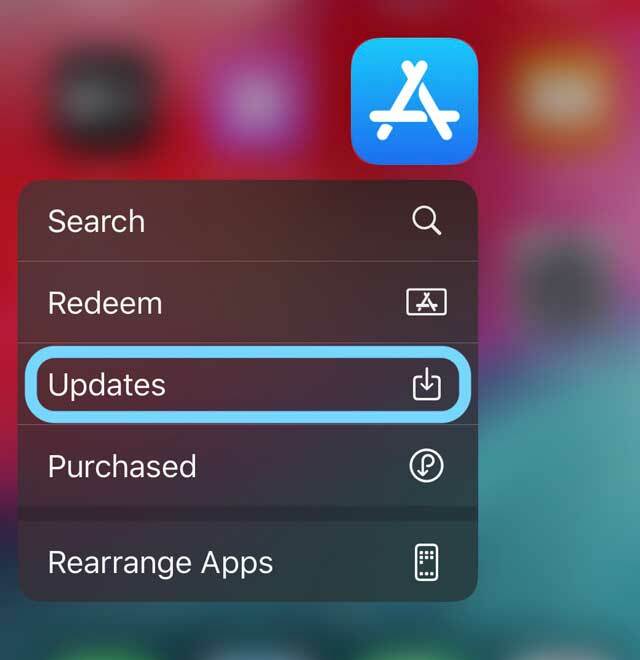
L'appareil photo et le flash ont-ils cessé de fonctionner lors de la mise à jour vers iOS 13 ?
Plusieurs utilisateurs, y compris les propriétaires du tout nouvel iPhone 11 Pro, ont rencontré des problèmes avec l'appareil photo et le flash de l'appareil photo dans iOS 13. Il semble que l'appareil photo cesse de fonctionner - ne montrant rien d'autre qu'un écran noir et un déclencheur - pour certains utilisateurs malchanceux.
Beaucoup ont pu résoudre ce problème en redémarrant ou en forçant le redémarrage de leurs appareils. Cependant, si cela ne fonctionne pas, essayez de modifier temporairement la qualité de la vidéo dans les paramètres de votre appareil photo :
- Aller à Paramètres > Appareil photo.
- Robinet Enregistrer une vidéo et baissez la qualité à 720p.
Les problèmes de caméra s'étendent de la caméra arrière aux problèmes avec la caméra avant. Bien que ce soit le plus notamment avec des applications tierces telles que Snapchat. Il est probable que la solution viendra lorsque Snapchat mettra à jour son application pour la rendre plus compatible avec iOS 13.
Certains utilisateurs ont trouvé que la caméra frontale est grisée pour l'application FaceTime. Mais cela est facilement résolu en redémarrant de force votre appareil.
Deep-Dive découvrez les dernières fonctionnalités de l'appareil photo avec Voici les principales nouvelles fonctionnalités de l'appareil photo sur l'iPhone 11 et l'iPhone 11 Pro
WeChat ne fonctionne pas avec iOS 13
WeChat, si vous n'en avez pas entendu parler, est ce que vous obtenez lorsque vous combinez Facebook et WhatsApp dans une toute nouvelle application. Il est extrêmement populaire dans de nombreux pays et de nombreuses personnes l'utilisent pour gérer leurs entreprises indépendantes ainsi que pour socialiser.
Malheureusement, il semble y avoir beaucoup de problèmes de compatibilité avec WeChat et iOS 13. Pour de nombreux utilisateurs, WeChat ne fonctionne pas du tout, bien que certains d'entre eux aient pu résoudre ce problème en allant sur Paramètres > Général > Réinitialiser > Réinitialiser tous les paramètres.
Si vous dépendez de WeChat, nous ne vous recommandons pas de passer à iOS 13 tant que ces problèmes ne sont pas résolus dans les futures mises à jour.
Calendars crée des anniversaires en double pour vos contacts
Bien qu'Apple ait déjà publié iOS 13, il faudra peut-être un peu de temps pour que tous les autres services Apple et les services tiers fonctionnent de manière transparente avec celui-ci. L'un des symptômes apparents est l'apparition d'anniversaires en double dans l'application Calendriers.
Certains utilisateurs ont trouvé jusqu'à trois anniversaires en double ajoutés à leur calendrier pour le même contact. En tapant sur ces événements d'anniversaire, la plupart d'entre eux ne sont pas liés à une carte de contact valide.
Apple dit que ce problème est résolu dans la mise à jour vers iOS 13.1+ et iPadOS. Cela a-t-il fonctionné pour vous?
Si la mise à jour n'a pas fonctionné, la meilleure solution que nous avons trouvée consiste à désynchroniser et à resynchroniser les comptes liés à vos anniversaires à partir d'iCloud, de comptes de messagerie ou de médias sociaux.
- Allez dans Paramètres > Mot de passe et comptes :
- Appuyez sur chaque compte de messagerie et désactivez Contacts.

Activez et désactivez les contacts pour chacun de vos comptes.
Les photos se bloquent lorsque vous faites défiler
Les utilisateurs avec plus de quelques centaines de photos sur leurs appareils - qui sont la plupart d'entre nous, ces jours-ci - rencontrent un problème où l'application Photos se bloque lorsque vous les parcourez.
Normalement, vous pouvez appuyer sur le haut des photos de l'application pour faire défiler rapidement vos photos et vidéos les plus anciennes. Mais cela dans iOS 13 et iPadOS provoque le blocage de l'application Photos, vous ramenant à l'écran d'accueil.
Nous n'avons pas encore trouvé de solutions pour cela et cela n'a pas été abordé dans les notes de version d'Apple pour iOS 13.1.
Savez-vous comment corriger ce bug? Faites-le nous savoir dans les commentaires afin que nous puissions le partager avec d'autres lecteurs!
Autres problèmes et correctifs liés aux applications pour iOS 13 ou iPadOS
Étant donné que de nombreuses applications ont vu leur fonctionnalité changer, voici une liste de nos meilleurs articles avec des trucs et astuces pour iOS 13 et iPadOS :
- Où sont les paramètres d'accessibilité dans iOS 13 et iPadOS? Nous l'avons trouvé et plus encore!
- Où est la pellicule dans iOS 13 et iPadOS ?
- CarPlay ne fonctionne pas après la mise à jour iOS, Comment réparer
- Comment tirer le meilleur parti du formatage de texte iPadOS dans Mail
- Problèmes de connexion et d'authentification à Gmail avec Apple Mail? Essayez ces conseils !
- Les notes ne fonctionnent pas sur iPadOS ou iOS 13? Voici quelques trucs et astuces utiles
- Votre guide pour configurer et gérer les listes partagées dans la nouvelle application Rappels d'iOS 13
- Joignez des images, des liens et plus encore dans des rappels pour les rendre exploitables sur votre iPhone ou iPad
- Comment répéter ou mélanger des chansons dans l'application Musique sur iOS 13
- Siri n'annonce pas vos messages sur vos AirPods ou Beats? Comment réparer
- iPhone bloqué sur la mise à jour des paramètres iCloud pendant l'installation ou la restauration d'iOS ?
- Comment activer ou désactiver le clavier de glissement de texte de votre iPhone ou iPad
- La sauvegarde iCloud ne se termine pas et autres problèmes liés à la sauvegarde, guide de dépannage
- Vous pouvez désormais utiliser Quick Actions et Peek sur n'importe quel iPhone ou iPad exécutant iOS 13
Avez-vous d'autres trucs et astuces pour résoudre les problèmes d'applications dans iOS 13 ou iPadOS? Dites-nous ce qu'ils sont dans les commentaires!
Problèmes d'alimentation et de performances
 Le blues de la batterie
Le blues de la batterie
Après une mise à jour majeure, il est tout à fait normal de constater une baisse des performances de la batterie pendant quelques jours alors que le système d'exploitation réindexe les choses en arrière-plan.
Si l'autonomie de votre batterie ne s'améliore pas au bout de quelques jours, lancez l'application Paramètres et accédez à Batterie > Santé de la batterie.
Consultez ici toutes les recommandations qu'Apple souhaite que vous adoptiez. Identifiez les applications qui utilisent trop de batterie et examinez les détails du rapport sur l'état de la batterie.
Voici enfin une liste de 9 paramètres spécifiques dans iOS 13 que vous pouvez vérifier pour vous assurer que vous maximisez les performances de la batterie de votre iPhone sur iOS 13.
Impossible de charger au-delà de 98 %
Certains utilisateurs ne peuvent pas charger leurs appareils iOS 13 ou iPadOS au-delà de 98 %, peu importe combien de temps ils le laissent sur le chargeur. Le temps d'attente ne semble pas avoir d'importance, vous ne pouvez pas toujours obtenir les 2 % de charge restants !
Le redémarrage de votre iPhone ou iPad fournit une solution temporaire. Pour le moment, nous vous suggérons d'ignorer les derniers 2%, car ce n'est pas une bonne idée de laisser votre appareil en charge plus longtemps que nécessaire.
Plongez dans la batterie de votre appareil avec Pourquoi ce n'est pas une bonne idée de calibrer la batterie de votre iPhone, iPad ou iPod
iOS 13 et iPadOS sont assez rapides en termes de performances
Les applications s'ouvrent sans aucun problème et il n'y a pas d'animations retardées. Si, pour une raison quelconque, vous constatez que les performances de votre iPhone ou iPad sont lentes après la mise à jour, consultez les conseils ci-dessous :
- L'iPhone fonctionne-t-il lentement? Accélérez avec ces 7 conseils simples
Nous espérons que ce guide de dépannage complet vous sera utile. N'oubliez pas de mettre à jour votre iPhone vers iOS 13.1 avant d'essayer de installer watchOS 6 sur votre Apple Watch.
Vous devrez peut-être réinitialiser votre Apple Watch avant que les notifications ne lui parviennent. Maintenez la couronne numérique et le bouton latéral jusqu'à ce qu'une pomme apparaisse à l'écran.
Problèmes de vitesse pour les utilisateurs d'iPad Air 2
L'iPad Air 2 semble souffrir d'être l'un des appareils les plus anciens encore compatibles avec iPadOS. En conséquence, plusieurs lecteurs sont aux prises avec de graves problèmes de vitesse, où la navigation dans le paramètre peut prendre 20 minutes.
La seule chose trouvée pour résoudre ce problème jusqu'à présent est d'effacer et de restaurer votre appareil à partir d'une sauvegarde. Vous pouvez le faire à partir de Paramètres > Général > Réinitialiser > Effacer tout le contenu et les paramètres.
Mais il est probablement plus rapide de restaurer votre appareil en utilisant le mode de récupération.
- Utilisation du mode de récupération iOS (iPhone, iPad et iPod) pour résoudre vos problèmes
Problèmes avec l'iPad Pro 10,5 pouces sur iPadOS 13.1
Certains propriétaires malchanceux d'iPad Pro 10,5 pouces ont vu leur appareil s'arrêter complètement de fonctionner après la mise à niveau vers iPadOS 13.1. Une fois l'iPad Pro bloqué par le nouveau logiciel, vous ne pouvez pas le réparer en forçant le redémarrage ou la restauration de l'appareil.
La seule solution pour le moment - jusqu'à ce qu'Apple corrige ce logiciel - est de mettre votre iPad Pro 10,5 pouces en mode DFU et de passer à iOS 12.4.1.
Ce problème n'arrive pas à tous les iPad Pro, vous aurez peut-être plus de chance d'essayer de mettre à niveau le logiciel une deuxième fois.
Plongée profonde rétrograder vers une version stable d'iOS en suivant ces instructions pour les anciennes versions d'iOS
Payez au suivant
Si vous avez un problème ou une solution (ou même un reproche), veuillez partager avec nous et nos lecteurs dans la section commentaires ci-dessous.
Nous ferons de notre mieux pour vous aider en cas de problème… et si nous ne connaissons pas la réponse ou une solution de contournement, un autre lecteur pourrait le faire !
Et revenez au cours des prochaines semaines, car nous prévoyons de tenir cet article à jour avec divers conseils / astuces / correctifs basés sur les e-mails et les commentaires de nos lecteurs.

Dan rédige des didacticiels et des guides de dépannage pour aider les utilisateurs à tirer le meilleur parti de leur technologie. Avant de devenir écrivain, il a obtenu une licence en technologie du son, supervisé des réparations dans un Apple Store et même enseigné l'anglais en Chine.